PHPMyAdmin - являє собою веб-додаток для адміністрування СУБД MySQL через Web-інтерфейс, реалізоване у вигляді набору PHP скриптів. Завдяки PhpMyAdmin істотно полегшується управління і обслуговування баз даних на MySQL. За допомогою утиліти phpMyAdmin користувач може становити і виконувати запити, управляти користувачами і базами даних, здійснювати експорт та імпорт даних і т.д. причому від користувача не потрібно безпосередній введення (і знання) команд SQL. Більшість хостинг-провайдерів використовують phpMyAdmin для надання доступу своїх клієнтів до баз даних MySQL.
Створимо в каталозі C: \ inetpub \ wwwroot \ папку з ім'ям phpmyadmin і розпакуємо в неї вміст завантаженого архіву.
Ласкаво просимо в phpMyAdmin
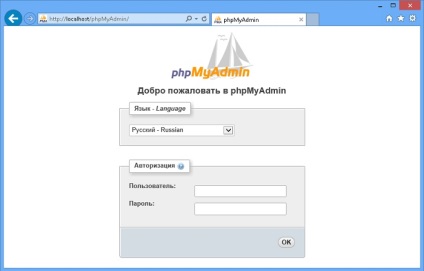
Перейдемо до першого налаштування phpMyAdmin. Перш, ніж підключиться до сервера MySQL, потрібно створити конфігураційний файл. Даний файл можна створити вручну (шляхом редагування файлу config.sample.inc.php в корені установки phpMyAdmin і збереження його з ім'ям config.inc.php) або за допомогою графічного інтерфейсу.
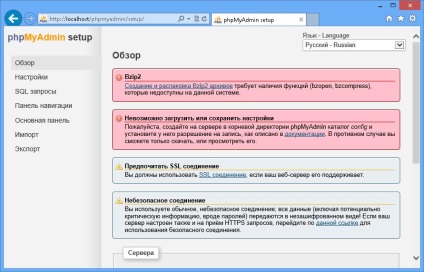
При першому запуску з'явиться повідомлення про помилку:
Створимо в корені каталогу скрипта (всередині папки phpmyadmin) папку config. І в настройках безпеки папки config надамо повні права групі IIS_IUSRS і користувачеві IUSR
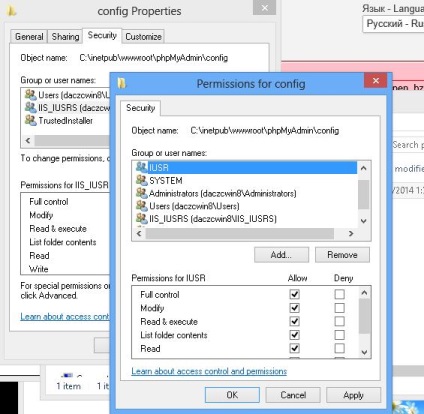
Повертаємося у вікно конфігуратора. Для налаштування параметрів підключення до MySQL натиснемо на кнопку «Новий сервер»
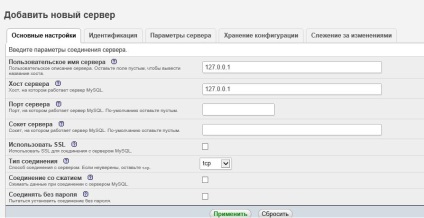
Зазначимо для користувача ім'я сервера MySQL і ім'я хоста сервера. У разі необхідності можна вказати і інші настройки.
Зберігаємо налаштування, після чого нас перенаправляє на попередню сторінку. вибираємо:
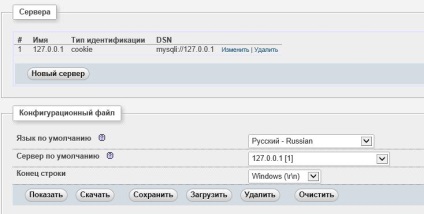
Натискаємо кнопки Зберегти. а потім Завантажити. Отриманий файл (config.inc.php) зберігаємо в корінь установки phpMyAdmin (C: \ inetpub \ wwwroot \ phpmyadmin).
Порада. Файл config.inc.php можна створити і вручну, для чого в корені каталогу скрипта потрібно знайти файл config.sample.inc.php і перейменувати його config.inc.php. раськоментіруйте рядки
// $ cfg [ 'Servers'] [$ i] [ 'pmadb'] = 'phpmyadmin';
// $ cfg [ 'Servers'] [$ i] [ 'bookmarktable'] = 'pma_bookmark';
// $ cfg [ 'Servers'] [$ i] [ 'relation'] = 'pma_relation';
// $ cfg [ 'Servers'] [$ i] [ 'table_info'] = 'pma_table_info';
// $ cfg [ 'Servers'] [$ i] [ 'table_coords'] = 'pma_table_coords';
// $ cfg [ 'Servers'] [$ i] [ 'pdf_pages'] = 'pma_pdf_pages';
// $ cfg [ 'Servers'] [$ i] [ 'column_info'] = 'pma_column_info';
// $ cfg [ 'Servers'] [$ i] [ 'history'] = 'pma_history';
// $ cfg [ 'Servers'] [$ i] [ 'tracking'] = 'pma_tracking';
Localhost замініть на 127.0.0.1 і збережіть зміни у файлі.
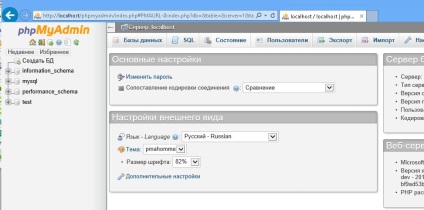
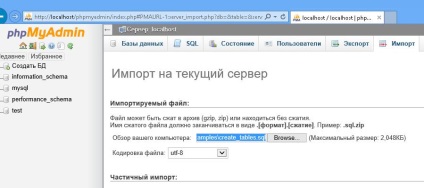
Якщо все зроблено вірно, серед баз даних MySQL повинна з'явиться ще одна, з ім'ям phpmyadmin.
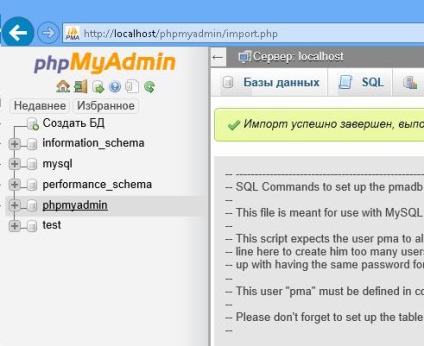
Створимо нову учетку:
Ім'я користувача (User name): pma
Хост (Host): localhost
Пароль (Password): sTr0ngPmapa $$
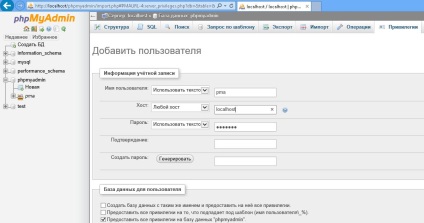
І надамо їй повні права на БД phpMyAdmin.
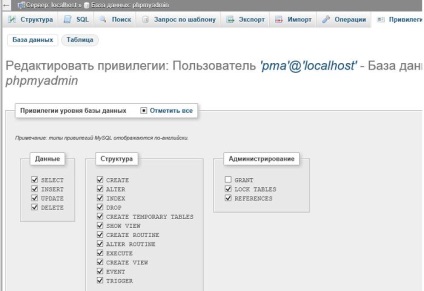
$ Cfg [ 'Servers'] [$ i] [ 'controluser'] = 'pma';
$ Cfg [ 'Servers'] [$ i] [ 'controlpass'] = 'sTr0ngPmapa $$';
The Remote Desktop Session Host server does not have a Remote Desktop License Server Specified
Запуск завдання планувальника після завершення іншого завдання
Тестування пропускної здатності мережі з Iperf
Resolution: 1346 x 733 54 queries. 0,502 sec 23.29 MB
MAXCACHE: 0.41MB / 0.00037 sec